10 Tipps, um das Beste aus Ihrem Apple TV herauszuholen

Wenn Sie ein All-In für das Apple Entertainment-Ökosystem sind, verwenden Sie wahrscheinlich ein Apple TV. Für jemanden, der an Apple-Softwarekonventionen gewöhnt ist, fühlt sich Apple TV wie zu Hause.
Aber wie jedes andere Apple-Produkt steckt auch bei Apple TV mehr als auf den ersten Blick. Die Siri-Fernbedienung und das tvOS scheinen einfach zu sein, sie verbergen jedoch einige schnelle Abkürzungen und professionelle Funktionen, die Sie möglicherweise nicht kennen.
1. Verwenden Sie Siri, um etwas zu finden

Siri bei Apple TV ist ziemlich begrenzt, aber bei seinen begrenzten Jobs erstaunlich erstaunlich. Wir haben immer behauptet, dass Siri glänzt, wenn Sie es zur Steuerung des Geräts verwenden. Und das war noch nie so wahr wie bei Apple TV.
Wenn Sie sich in einem der Länder befinden, in denen Siri von Apple TV unterstützt wird, halten Sie einfach die Mikrofontaste gedrückt, um mit Siri Hands-Free iPhone zu sprechen. Mit "Hey Siri": 4 Gründe für die Verwendung des Hands-Free iPhone mit "Hey Siri" ": 4 Gründe, um mit der Verwendung zu beginnen. Hier können Sie sehen, wie der Freisprechbefehl" Hey Siri "von Apple Ihr Leben erleichtern kann. Weiterlesen .
Wenn Sie mit dem Touchpad der Siri-Fernbedienung frustriert sind, ist dies eine gute Alternative, da Siri von Apple TV viel kann. Versuchen Sie einige dieser Befehle:
- “Spielen Sie das Büro”: Bitten Sie einfach Siri, eine beliebige Fernsehsendung oder einen Film abzuspielen. Siri zeigt Ihnen eine Liste mit Orten, an denen Sie Medien streamen oder kaufen können.
- “Spielen Sie The Office Season 6 Episode 4”: Sie können so spezifisch werden, wie Sie möchten.
- “Vor und zurück springen”: Sie können so viel wie möglich scrubben, ohne das wählerische Touchpad zu verwenden. Sie können sagen 5 Sekunden zurückspulen oder 10 Minuten vorwärts und Siri wird es für dich tun.
- “Wer spielt dabei mit?”: Wie oft fragst du dich, wer der Gastschauspieler in deinen Lieblingsshows ist? Beim nächsten Mal fragen Sie einfach Siri und sie zeigt Ihnen eine Liste der Darsteller.
2. Siri Remote-Verknüpfungen

Die Siri-Fernbedienung von Apple TV sieht mit nur sechs Tasten und einem Touchpad recht einfach aus. Aber fast jede Taste verfügt über einen Doppelklick und eine Touch-and-Hold-Aktion. Dies bedeutet, dass hier viele versteckte Funktionen vorhanden sind, wie zum Beispiel:
- Schnellansicht der Audioausgänge: Wechseln Sie häufig zwischen Kopfhörer und Lautsprecher? Statt zum Infofenster zu navigieren, halten Sie einfach die Spielpause Schaltfläche, um eine Liste aller verfügbaren Ausgänge anzuzeigen.
- Zwischen Apps wechseln: Doppelklicken Sie auf das Zuhause / TV und Sie gelangen in den App Switcher, der dem von iOS ähnelt. Sie können nach oben streichen, um eine App zu beenden.
- Sofortiger Bildschirmschoner: Wenn Sie sich auf dem Startbildschirm befinden, drücken Sie einfach die Speisekarte Taste einmal, um einen der schönsten Bildschirmschoner anzuzeigen.
- Zeitstempel: Wenn Sie etwas anschauen, wird durch einmaliges Tippen auf das Touchpad der Scrubber mit dem aktuellen Zeitstempel angezeigt. Tippen Sie erneut auf, und die Zeitstempel ändern sich in die aktuelle Uhrzeit und die Endzeit. Wenn Sie das nächste Mal einen Film ansehen und wissen möchten, wann Sie fertig sind, verwenden Sie diesen Trick.
3. Verbinden Sie ein Bluetooth-Headset

Apple TV unterstützt eine Vielzahl von Bluetooth-Geräten. Neben den offensichtlichen Bluetooth-Audiogeräten wie Kopfhörern und Lautsprechern können Sie auch eine externe Tastatur und MFi-Gaming-Controller anschließen.
Gehe zu Einstellungen> Fernbedienungen und Geräte> Bluetooth anfangen Wenn sich das Gerät im Erkennungsmodus befindet, finden Sie es im Andere Geräte Sektion. Wählen Sie ein Gerät aus, um den Kopplungsprozess zu starten.
4. Verwenden Sie Ihr iPhone als Fernbedienung
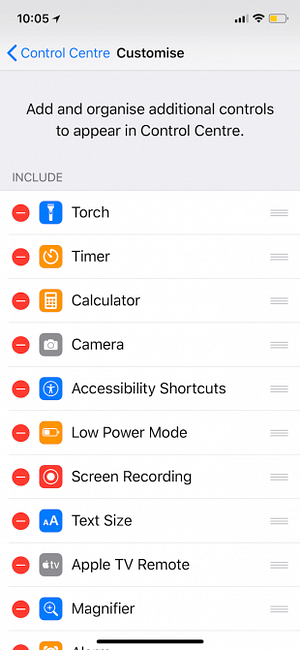
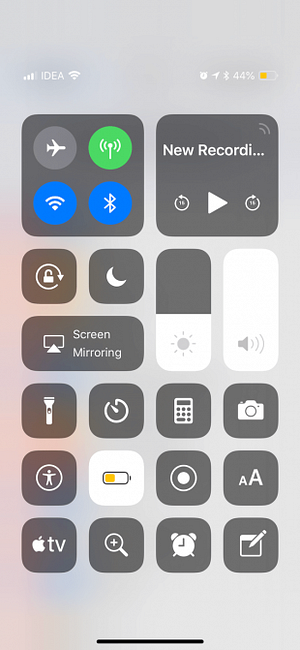
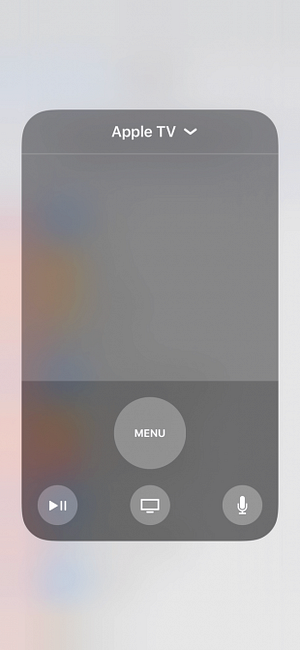
Sie möchten nicht nach der TV-Fernbedienung greifen? Verwenden Sie Ihr iPhone einfach als Apple TV-Fernbedienung Fernbedienung Ihres Apple TVs mit einem iPhone oder iPad Fernbedienung Ihres Apple TVs Mit einem iPhone oder iPad Sie benötigen keine Apple TV-Fernbedienung, da Ihr iPhone alles kann. So verwenden Sie Ihr iPhone als Fernbedienung. Lesen Sie stattdessen mehr. Dies funktioniert mit Apples Remote-App aus dem App Store oder den neuen Steuerelementen im Control Center von iOS 11.
Gehe zu Einstellungen> Kontrollzentrum> Steuerelemente anpassen und hinzufügen Apple TV Remote auf die Mischung Öffnen Sie nun Control Center und tippen Sie auf Apple TV Symbol. Sie haben jetzt eine voll ausgestattete Apple TV-Fernbedienung zur Hand.
Das Beste daran ist, dass Sie in einem Texteingabefeld die Softwaretastatur Ihres iPhones eingeben können, anstatt sich mit der abscheulichen Texteingabemethode von Apple TV zu befassen.
5. Deaktivieren Sie die TV-App-Verknüpfung
Kürzlich hat Apple eine eigene TV-App veröffentlicht und das Verhalten der Home-Taste geändert. Anstelle des Startbildschirms gelangen Sie jetzt zur TV-App.
Dies sollte das neue Frontend für Inhalte aller Apps und Dienste sein, die Sie verwenden. Während die TV-App immer besser wurde und Live-Sport und intelligente Empfehlungen unterstützt, ist die App meist nutzlos, wenn Sie nur Netflix auf Ihrem Apple TV und Apple TV und Netflix Guide ansehen: Tipps, Tricks und Ratschläge zur Fehlerbehebung für Apple TV und Netflix Leitfaden: Tipps, Tricks und Tipps zur Fehlerbehebung In diesem Artikel helfen wir Ihnen bei der Einrichtung von Netflix auf Ihrem Apple TV. Außerdem erhalten Sie Tipps, Tricks und Tipps zur Fehlerbehebung. Lesen Sie mehr und Amazon Prime Video.
Wenn Sie das alte Verhalten zurück haben möchten, gehen Sie zu Einstellungen> Fernbedienungen und Geräte> Home-Taste und wählen Sie Startbildschirm.
6. Ändern Sie die Einstellungen für Ruhezustand und Bildschirmschoner

Die Bildschirmschoner von Apple TV sorgen für eine großartige Kulisse. Standardmäßig geht das Apple TV ziemlich schnell in den Ruhezustand. Wenn Sie die Bildschirmschoner sehen möchten, gehen Sie zu Einstellungen> Allgemein> Sleep After und wählen Sie 30 Minuten oder 1 Stunde.
Von dem Bildschirmschoner Abschnitt gehen Sie zu Neues Video herunterladen und ändern Sie die Frequenz auf Wöchentlich oder Täglich für frische Bildschirmschoner (es dauert bis zu 650 MB für jedes Video zum Herunterladen). Gehen Sie als nächstes zum Start nach Abschnitt und verkürzen die Zeit bis 2 Minuten.
7. Streamen Sie Musik oder Video mit AirPlay auf Apple TV

Wenn Sie keinen Bluetooth-Lautsprecher haben, können Sie stattdessen Ihren Fernseher oder Ihr Heimkino-Setup als Lautsprecher verwenden. Das Apple TV-Gerät kann als AirPlay-Empfänger für Audio und Video fungieren. Der Vorgang ist ziemlich nahtlos.
Wenn Sie sich in einer Musik- oder Video-App befinden, tippen Sie auf das bekannte AirPlay-Symbol. Sie finden dieses Symbol in der Läuft gerade Widget auf dem Sperrbildschirm und auch im Control Center. Wählen Sie aus dieser Liste Ihr Apple TV aus. Sie können jetzt die Wiedergabe auch von der Apple TV-Fernbedienung aus steuern.
8. Steuern Sie Ihr Smart Home
Wenn Sie HomeKit-Geräte in Ihrem ganzen Haus eingerichtet haben, können Sie Ihr Apple TV als dedizierten Hub für die Steuerung all Ihrer Smart Home-Geräte verwenden. Von dem die Einstellungen App, gehe zu Konten> iCloud> HomeKit und verbinden Sie Ihr Apple TV mit Ihrem HomeKit-Setup.
Alternativ können Sie Apple TV-Apps installieren, um Ihre Smart-Home-Geräte zu steuern. So verwenden Sie Apple TV-Apps, um Ihr Zuhause vollständig zu automatisieren. So verwenden Sie Apple TV-Apps, um Ihr Zuhause vollständig zu automatisieren. Apple TV dient nicht nur zur Unterhaltung. Mit diesen großartigen Apps kann es auch als leistungsstarke Drehscheibe für Ihr intelligentes Zuhause dienen! Weiterlesen .
9. Aktivieren Sie den Dark-Modus in Apple TV

Solange Sie die neueste Version von tvOS verwenden, können Sie einen coolen Dark-Modus aktivieren und blendendes Licht vermeiden, wenn Sie nachts fernsehen.
Gehe zu Einstellungen> Allgemein> Darstellung und wechseln zu Dunkel. Wenn Sie den dunklen Modus nur bei Nacht aktivieren möchten, wählen Sie Automatik.
10. Machen Sie die Verwendung der Apple TV-Fernbedienung einfacher

Einer der frustrierendsten Aspekte von Apple TV ist die Siri-Fernbedienung. Es ist vollkommen symmetrisch. Es gibt keine Möglichkeit zu erkennen, welches Ende welches ist, ohne es anzusehen. Es ist auch leicht, hinter den Sofakissen zu verlieren, was die Kosten für den Ersatz von $ 60 erschreckend macht. Ein einfacher Fall löst jedoch alle Ihre Probleme.
Sobald die Apple TV-Fernbedienung ein Gehäuse wie dieses Angebot von AKWOX hat, ist es viel einfacher zu erkennen. Durch den Fall können Sie auch leicht feststellen, in welche Richtung Sie die Fernbedienung halten, ohne sie anzusehen. Tschüss, versehentliches Wischen!
Remote Case für Apple TV 4. Generation, Akwox Apple TV Siri Remote Cover Hülle für neue Apple TV 4. Generation Fernbedienung mit Lanyard (Rose Red) Remote Case für Apple TV 4. Generation, Akwox Apple TV Siri Remote Cover Hülle für neue Apple TV 4. Generation Fernbedienung mit Schlüsselband (Rose Red) Kaufen Sie jetzt bei Amazon $ 6,49
Vergessen Sie nicht die Apple TV Apps
Während der tvOS App Store mit einer Vielzahl von Apps gefüllt ist, bietet Apple TV die beste Unterhaltung. Dank der Siri-Fernbedienung, der schnellen Hardware und dem Bestreben von Apple nach konsistenter Gestaltung ist Apple TV der beste Ort, um Medien für jeden Apple-Benutzer zu verwenden.
Wenn Sie einen Beweis benötigen, schauen Sie sich die besten Apple TV-Apps an. Die 21 besten Entertainment-Apps für Ihr Apple TV Die 21 besten Entertainment-Apps für Ihr Apple TV Ihr Apple TV bietet Zugriff auf einige wirklich tolle Apps. Weiterlesen .
Erfahren Sie mehr über: Apple TV, Fernbedienung, Siri.


